OCNモバイルONEをiPhoneで使うには、インターネット接続のためのAPN設定が必要です。
しかし、
「どの手順で設定すればいいの?」
「通信がうまくいかない原因は?」
といった疑問や不安を抱えている方もいるのではないでしょうか。
この記事では、OCNモバイルONEのAPN構成プロファイルのダウンロード手順、手動での設定方法、通信トラブルの解決法を詳しく解説します。
初心者でも迷わず設定できるように丁寧に説明していますので、ぜひ参考にしてください!
【OCN】モバイルONEが繋がらない!スマホでの原因と対処法を徹底解説
【OCN】モバイルONEの名義変更にかかる日数と手続き方法を徹底解説!
Contents
APNとは?OCNモバイルONEでiPhoneを使うための基礎知識
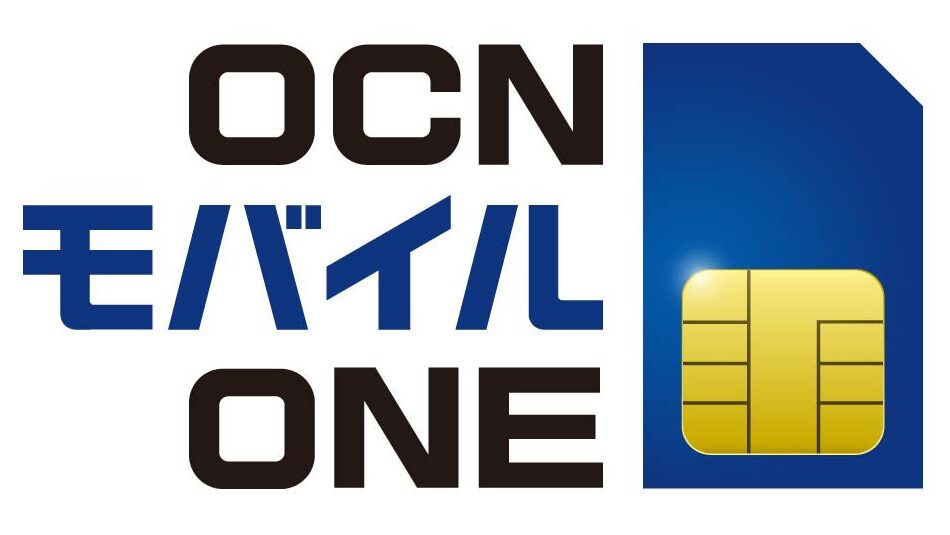
まずは、「APN」について簡単に理解しておきましょう。
APNとは?
APN(Access Point Name)とは、スマートフォンがインターネットに接続するための「入口」のような設定です。
この設定が正しく行われていないと、モバイルデータ通信ができません。
OCNモバイルONEのAPN設定が必要な理由
- OCNモバイルONEのSIMをiPhoneに挿入しただけでは自動的に通信できません。
- iPhoneでモバイルデータ通信を行うには、APN構成プロファイルのインストールまたは手動設定が必要です。
注意:対応機種やiOSバージョンを確認
OCNモバイルONEは、ほとんどのiPhoneで利用可能ですが、以下を事前に確認しましょう。
- 対応機種:iPhone 5以降のモデル(SIMロック解除済みのもの)
- 対応iOSバージョン:iOS 11以降推奨
※SIMロック解除が必要な場合、契約中のキャリアで手続きしてください。
OCNモバイルONEのAPN構成プロファイルをインストールする方法

OCNモバイルONEをiPhoneで使う場合、もっとも簡単なのはAPN構成プロファイルをインストールする方法です。
手順:APN構成プロファイルのインストール
- iPhoneをWi-Fiに接続する
- APN構成プロファイルのインストールにはインターネット接続が必要です。
- OCNモバイルONE公式サイトにアクセス
- iPhoneのSafariを開き、以下のURLにアクセスします:
OCNモバイルONE公式設定ページ
- iPhoneのSafariを開き、以下のURLにアクセスします:
- プロファイルをダウンロード
- 「APN構成プロファイルをダウンロード」という項目をタップします。
- プロファイルをインストール
- ダウンロード後、自動的に設定画面が開きます。「インストール」をタップして設定を完了してください。
- iPhoneを再起動
- インストール後、iPhoneを再起動することで設定が有効になります。
注意点
- プロファイルインストール中に「信頼されていないプロファイル」と表示されることがありますが、公式サイトからダウンロードした場合は問題ありません。
- プロファイルが古い場合は、最新のものを再インストールしてください。
APNを手動で設定する手順(iPhone編)

構成プロファイルを使わない場合は、手動でAPN設定を行うことも可能です。
手順:APNを手動設定する
- 「設定」アプリを開く
- ホーム画面から「設定」をタップします。
- モバイル通信を選択
- 「モバイル通信」→「モバイルデータ通信ネットワーク」を選択。
- APN情報を入力
- 以下の情報を入力します:
- APN:lte-d.ocn.ne.jp
- ユーザー名:mobileid@ocn
- パスワード:mobile
- その他の項目(MMS、プロキシなど)は空欄のままでOKです。
- 以下の情報を入力します:
- 設定を保存
- 入力が完了したら、設定を閉じてください。
- iPhoneを再起動
- 再起動後、モバイルデータ通信が利用可能になります。
手動設定が必要な場合とは?
- 構成プロファイルがうまくインストールできない場合。
- カスタム設定が必要な場合や、特定のアプリで通信がうまくいかない場合。
通信ができない場合のトラブルシューティング

APN設定を行っても通信ができない場合は、以下のトラブルシューティングを試してみてください。
1. モバイルデータ通信がオンになっているか確認
- **「設定」→「モバイル通信」**を開き、「モバイルデータ通信」がオンになっていることを確認します。
2. SIMカードが正しく挿入されているか確認
- SIMカードを一度抜き、再挿入してください。SIMトレイにホコリやゴミが溜まっていないかもチェック。
3. iOSのアップデート
- 最新のiOSにアップデートしていない場合、通信が不安定になることがあります。「設定」→「一般」→「ソフトウェア・アップデート」を確認してください。
4. ネットワーク設定のリセット
- ネットワーク設定をリセットすることで、APN設定を再度やり直すことが可能です。
手順:「設定」→「一般」→「リセット」→「ネットワーク設定をリセット」
5. OCNモバイルONEサポートへの問い合わせ
- 上記の方法でも改善しない場合は、OCNモバイルONEのカスタマーサポートに連絡しましょう。
iPhoneでOCNモバイルONEを快適に使うためのポイント
- Wi-Fiとモバイルデータ通信を使い分ける
- 大量のデータ通信を行う場合はWi-Fiを利用し、モバイルデータ通信の消費を抑えましょう。
- データ通信の上限を確認
- OCNモバイルONEではプランごとにデータ通信量が決まっています。アプリや公式サイトで残量を確認しながら利用しましょう。
- 節約モードを活用
- 節約モードをオンにすることで、通信速度を抑える代わりにデータ消費を節約できます。
よくある質問

Q1. 構成プロファイルのインストールに失敗しました。どうすればいいですか?
A. Wi-Fi接続が不安定な場合、ダウンロードに失敗することがあります。
安定したWi-Fi環境で再試行してください。
また、公式サイトから正しいURLでダウンロードしているか確認してください。
Q2. 通信速度が遅い場合の対処法は?
A. 通信が混雑している時間帯や場所では速度が低下することがあります。
節約モードをオフにする、または電波の良い場所に移動してください。
Q3. SIMカードのロック解除が必要ですか?
A. キャリアで購入したiPhoneを利用する場合、事前にSIMロック解除が必要です。
契約中のキャリアにて手続きを行ってください。
参考リンク
OCNモバイルONEのAPN設定は、一度正しく設定すれば快適に利用できるようになります。
この記事を参考に、スムーズに設定を完了させて、iPhoneでのインターネット接続を楽しみましょう!


